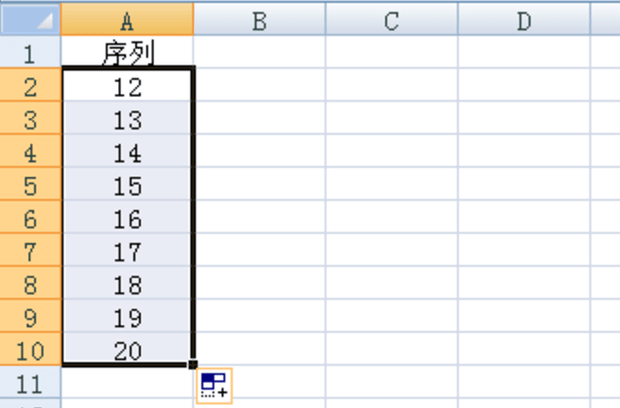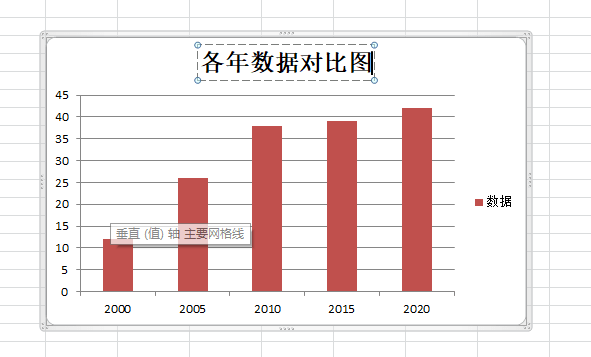Excel如何设置图表坐标轴?按照这7个图文教程步骤学习就够了!
在使用Excel过程中,掌握更多的Excel使用技巧是至关重要的,比如说:Excel设置图标坐标轴,到底Excel如何设置图表坐标轴?下面就图文方式给大家分享下具体的设置方法。
Excel如何设置图表坐标轴
方法1:打开Excel工作表。
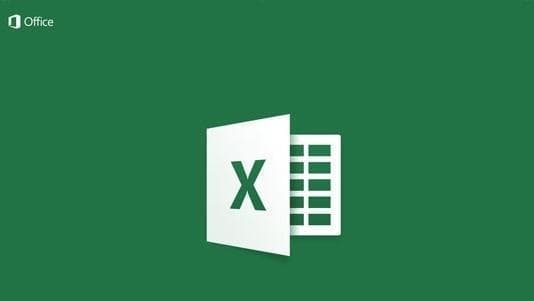
方法2:单击要设置坐标轴的图标,这时Excel最上面一栏会出现“图表工具”。
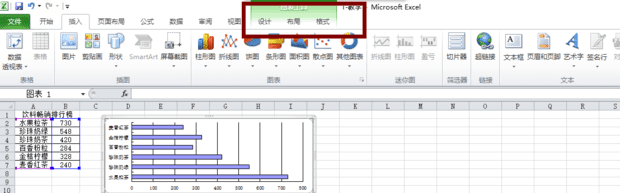
方法3:单击“图表工具”下的“布局”选项卡,在“布局”选项卡下找到“坐标轴”。
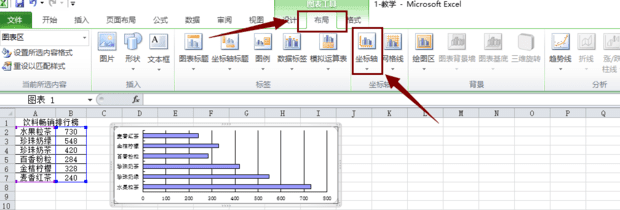
方法4:单击“坐标轴”可以选择设置横坐标或纵坐标。
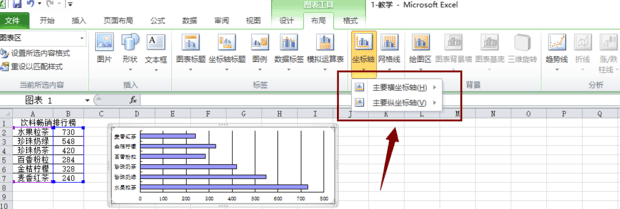
方法5:如果要设置纵坐标,则单击“主要纵坐标轴”选项。在出现的面板中设置相关的坐标轴格式。
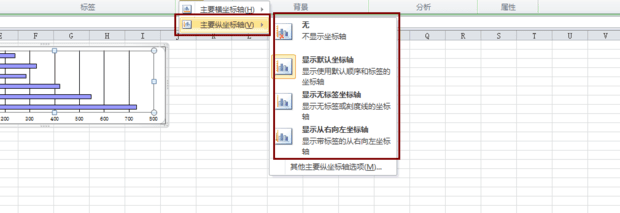
方法6:如果想要设置更多的格式,则单击最下方的“其他主要纵坐标轴选项”。
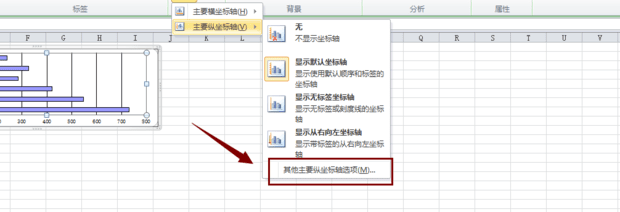
方法7:在弹出的面板中设置更多的坐标轴格式。
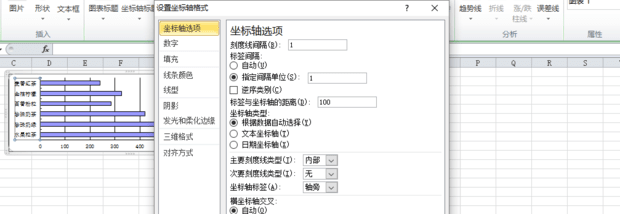
以上就是it小知识网给大家分享了【Excel如何设置图表坐标轴】方面的内容,大家有需要的按照上面7个图文教程步骤学习,更多的Excel教程知识请关注我们。
相关阅读
-
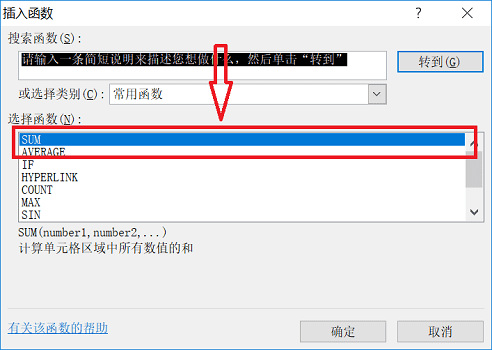
excel求和怎么操作?掌握这13个操作步骤就够了!
以上就是it小知识网给大家分享了excel求和怎么操作方面的方法,希望大家认真按照13个步骤操作学习。方法2:如图,输入:=a2+b2+c2。其中a2表示语文分数的位置,所以以此类推。我们在使用excel表格处理数据中,常用到的就是求和,针对用excel表格怎么求和?下面就给大家分享下具体的ecel
-
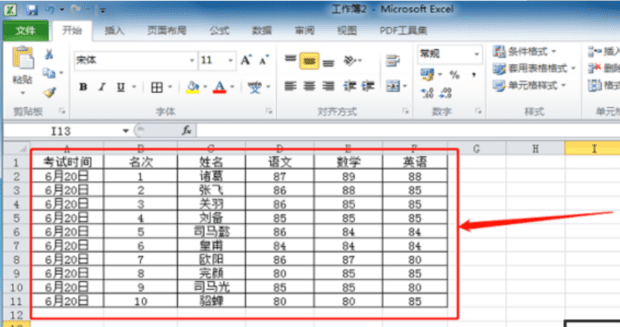
excel表格制作入门教程
Excel是常用的办公软件,可以大幅提升我们的工作效率,下面就为大家介绍:excel表格制作教程入门。3:输入考试时间,考试时间都是一样的时间考试的,在第一个单元格内输入时间后,选中该单元格,鼠标移动到右下角位置。
-
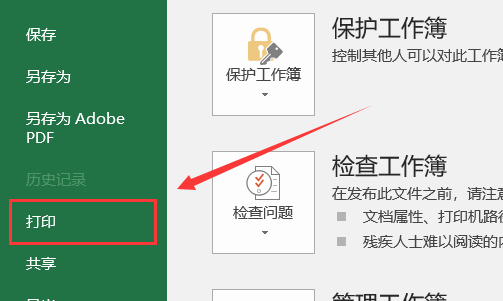
Excel怎么设置调整打印区域?掌握这20个操作步骤就够了!
以上就是it小知识网告诉大家的【Excel怎么设置调整打印区域】的方法,还有不清楚的用户就可以参考一下上面20个步骤进行操作,希望能够对大家有所帮助。在日常excel办公中,常用到打印Excel表格和数据分析整理。对于新手朋友们来说,打印Excel表格可能会感到有些困难。那么,Excel怎么设置调整
-
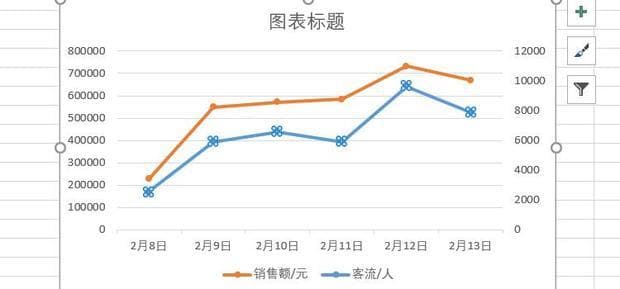
Excel如何制作双坐标轴图表
在Excel做出双坐标轴的图表,可以有利于更好理解数据之间的关联关系,属于数据处理的一种简单方式。Excel如何制作双坐标轴图表?下面就一起来学习下具体的操作方法吧。4:得到单坐标轴,客流和销售额随日期的变化。这个图表客流和销售额相差太大,基本在单坐标轴图表中看不到客流的变化。
-
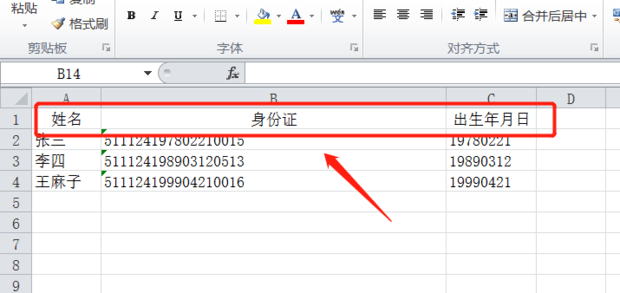
excel怎么设置文字格式对齐方式 Excel文章格式对齐方式图文教程
现在很多人都在使用excel,那么excel怎么设置文字格式对齐方式呢?今天IT小知识网为大家讲讲具体的方法,希望能够对大家有所帮助。
-
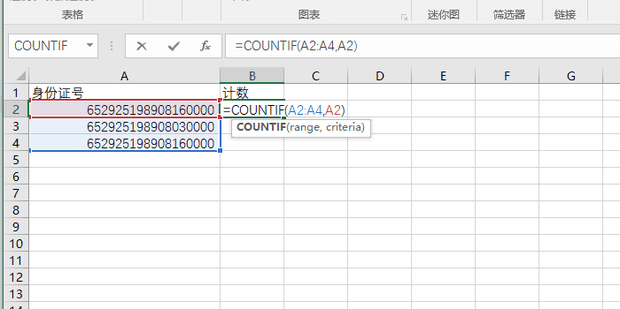
excel筛选重复身份证号码怎么操作?如何在excel中筛选重复身份证号码
以上就是给大家分享了如何在excel中筛选重复身份证号码方面的知识,希望对大家有所帮助!在excel办公中,数据统计是一个很重要的工作,那么excel筛选重复身份证号码怎么操作?下面给大家按照图文教程方式分享下:
-
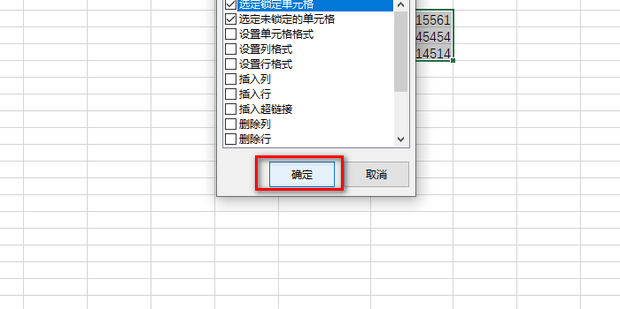
Excel怎么设置允许用户编辑的区域
Excel是一款电子表格软件,有时大家新建了工作簿,有些部分区域不希望被别人修改,这时就需要设置“允许编辑区域”。今天给大家讲解下Excel怎么设置允许用户编辑的区域。以上就是it小知识网给大家介绍了【Excel怎么设置允许用户编辑的区域】方面的内容,更多的excel教程知识
-
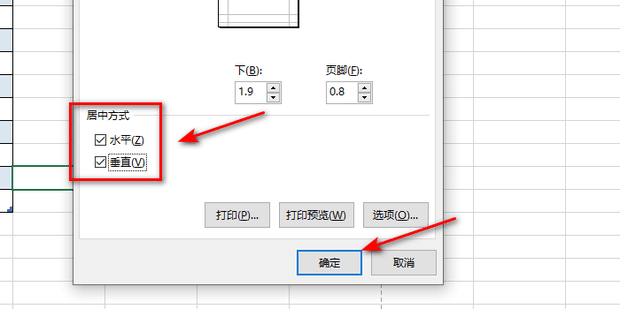
EXCEL中如何设置表格居中显示
在日常的办公工作中,Excel作为一款功能强大的电子表格软件,被广泛应用于数据整理、分析和展示。为了使表格内容更加美观和易读,我们经常需要对单元格中的文本进行居中对齐。本文将详细介绍如何在Excel中实现水平和垂直居中的设置,希望能帮到大家。
-
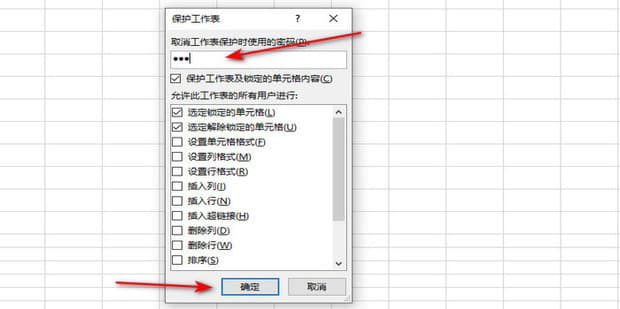
excel如何锁定指定单元格
Excel锁定单元格的功能可以有效的防止别人随便改动其中的数据,锁定之后就可以放心的给别人看了,这里我就教大家Excel如何锁定单元格的方法。
-
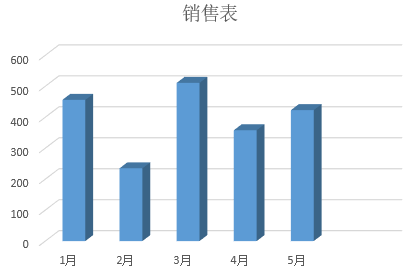
Excel图表标题的添加和修改方法
在日常的Excel办公中,数据制作是常见的,但是制作出来的图表没有标题,这样看起来也很不美观,那么Excel图表标题如何添加和修改呢?下面就图文介绍下具体的操作方法!以上就是it小知识网给大家介绍了【Excel图表标题的添加和修改方法】的详细内容,大家赶紧动手学习起来吧!
-
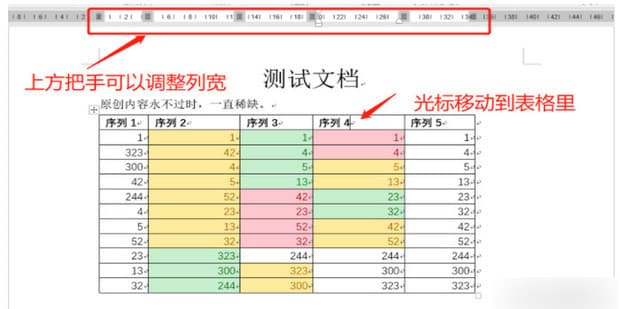
如何在Word中插入Excel表格
1:打开excel表格,框选要准备插入的内容,按“ctrl+C”进行复制。2:打开word,将光标移动到准备插入内容的位置,按“ctrl+v”进行粘贴。在日常生活中,我们经常需要使用word来编辑文档,而插入表格是word文档编辑的常见操作之一。表格的
-
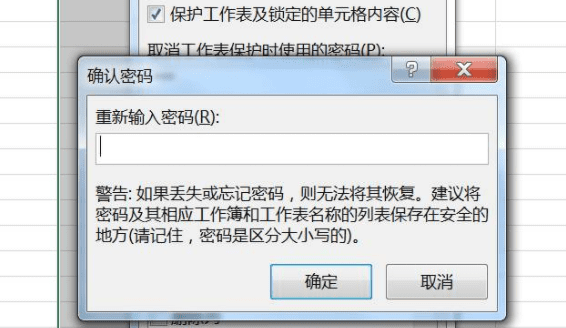
如何在Excel中设置用户编辑更改权限
有时候我们在使用Excel的过程中会遇到一些问题,自己编辑的文件保存在共享盘中。如果设置“保护工作表”则除了自己以外没有人可以编辑,然而你的同事和上司需要编辑权限。但是如果不设置别人就可以随意改动你的Excel文件,包括那些不可以随意变动的地方,这个时候就需要设置允许用户编辑